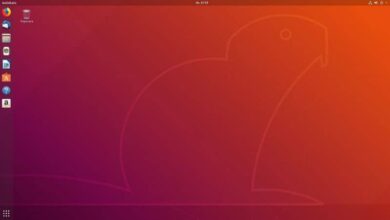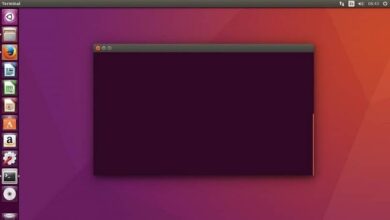Hoe gemakkelijk bestanden in Linux hernoemen met de opdrachtregel?
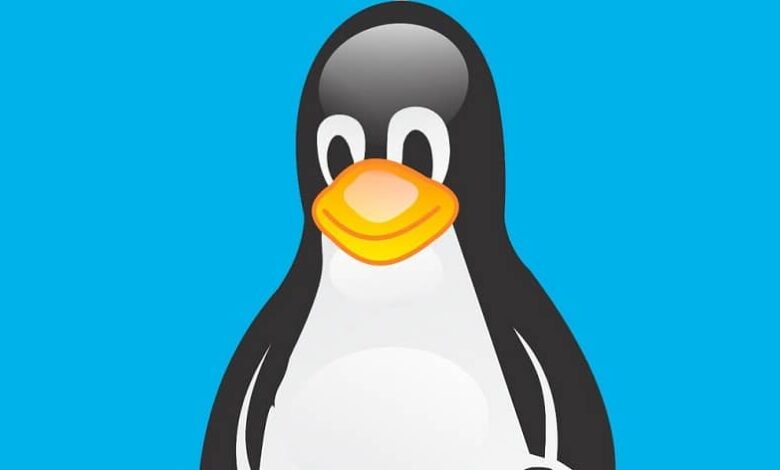
Le Linux-besturingssysteem is gratis software populairder in de markt van vandaag; Het is omdat Linux heeft verschillende versies en functies. De meeste mensen weten echter niet echt hoe ze er de volle sappen uit kunnen halen. Daarom deze tutorial, zodat je meer kunt leren over het pinguïnalternatief, door te antwoorden Hoe bestanden hernoemen in Linux met de opdrachtregel?
Als je denkt dat dit proces heel eenvoudig is en geen begeleiding vereist, dan heb je het mis, want hoewel het niet zo ingewikkeld is, heb je iemand nodig die je de te volgen stappen vertelt (het is helemaal niet hetzelfde als het proces je doet wanneer je hernoem of hernoem alle bestanden in Windows 10 ).
Hoe bestanden hernoemen in Linux met de opdrachtregel?
Allereerst, en voordat u begint met het lezen van de stappen die u zullen helpen het probleem op te lossen , Hoe hernoem ik bestanden in linux met de opdrachtregel? U moet er rekening mee houden dat er twee commando's zijn waarmee u dit proces kunt uitvoeren, en u ziet beide hieronder.
Nummer één heet mv, en hoewel het oorspronkelijk werd gebruikt om objecten te verplaatsen, kun je ze ook zonder problemen hernoemen. Om het te kunnen gebruiken, moet u eerst de Ubuntu Terminal openen. Om dit te doen, is het noodzakelijk om ontdek welke versie van het Ubuntu-systeem u hebt geïnstalleerd.
Als je daar bent, typ je : mv (optie) Bestand1.ext Bestand2.ext. Het eerste bestand zou de oude naam zijn en het tweede de vervanging. Als je het eenmaal hebt geplaatst met de namen die je wilt plaatsen, moet je Enter geven, dit zal automatisch dingen veranderen.
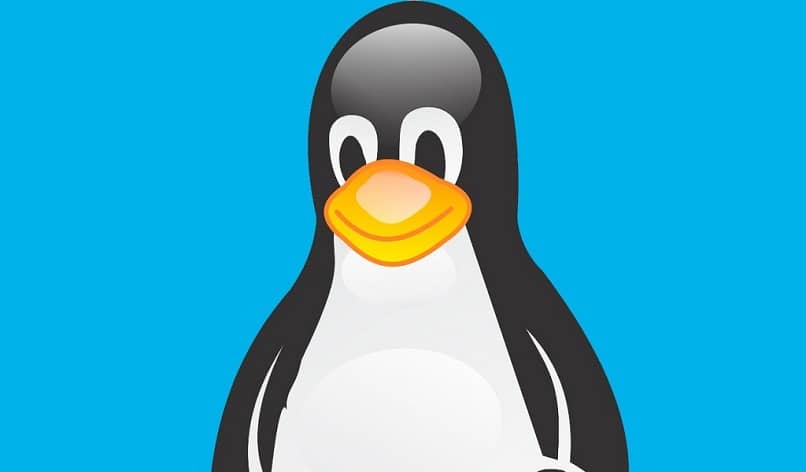
Op dezelfde manier en met dezelfde opdracht kunt u de naam van een map wijzigen, u hoeft alleen het pad op te geven, bijvoorbeeld: mv /home/user/miracomo/file1.ext / home / gebruiker / miracomo /file2.ext.
Houd er rekening mee dat om de wijziging in een map aan te brengen, je schrijfrechten nodig hebt, en als je een systeembestand wilt hernoemen, heb je rootrechten nodig, je doet dat door het woord sudo of su voor mv te plaatsen.
Als u de extensie van veel bestanden tegelijk wilt wijzigen, kunt u de combinatie gebruiken: mv *.extensionActual *.extensionNueva, en voila, u kunt de gewenste wijzigingen aanbrengen in uw opdrachtregel.
Onthoud dat je de commando's moet plaatsen zoals ze zijn, omdat er anders geen effect is en je alleen een fout krijgt, denk er ook aan om geen hele gekke dingen als een naam te zetten, want nadat je je niet eens meer herinnert van wat er staat is.
Gebruik de opdracht hernoemen
Met wat je in de vorige paragraaf hebt gelezen, kun je al zeggen dat je het antwoord op de vraag weet. Hoe bestanden hernoemen in Linux met de opdrachtregel? , maar nu zou je de tweede manier moeten zien om dingen te hernoemen met terminal.
De opdracht die u moet gebruiken, is hernoemen en in feite doet het hetzelfde als de vorige, maar het voordeel ten opzichte van de andere is dat het krachtiger is en u in staat stelt met grotere batches te werken. Om het te gebruiken, moet u eerst naar de terminal gaan.
Eenmaal daar schrijf je de opdracht: sudo apt install rename, die het zal installeren, je hoeft het alleen maar met deze syntaxis te plaatsen hernoem (optie) 's / oude_naam / nieuwe_naam' bestand1.ext bestand2.ext.
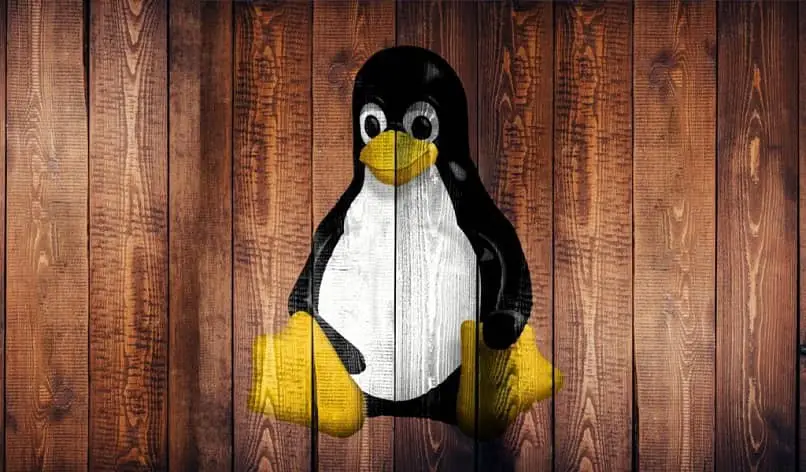
De letter S staat voor substituut (aangezien je de nieuwe namen erin plaatst zoals weergegeven), de bijgevoegde aanhalingstekens zijn vereist, dus verwijder ze niet, verander gewoon de namen. Als u bestandsextensies batchgewijs wilt bewerken, moet u het volgende gebruiken: hernoem 's / .png / .jpg /' *
Uiteraard moet je de extensies vervangen, maar het teken * moet worden achtergelaten, omdat het het jokerteken is dat aangeeft dat alles in de map tegelijkertijd wordt gewijzigd. Met dat laatste wat je leest, ken je de basis van dit commando al (tenminste wat je nodig hebt).
Als u andere combinaties van een complexer niveau wilt gebruiken, kunt u de naam van de opdracht zoeken in de zoekbalk van de browser, u kunt nu naar uw terminal gaan om te bewerken wat u maar wilt.